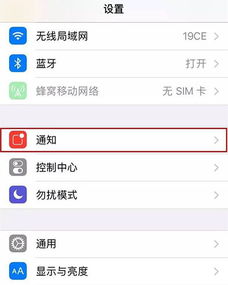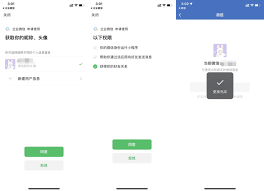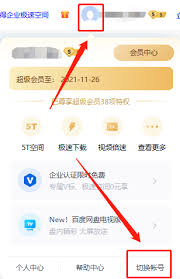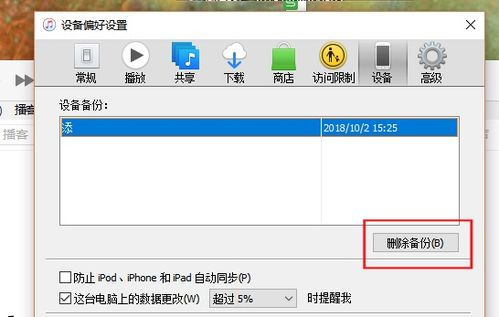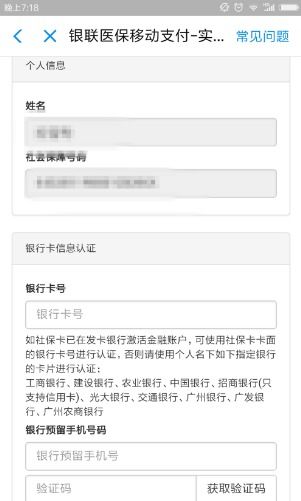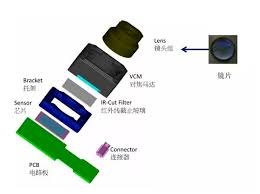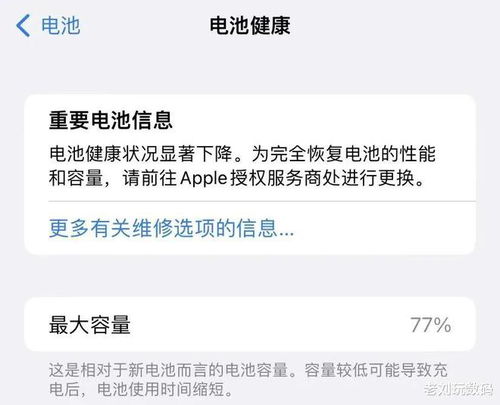在日常生活中,我们经常会遇到需要更改照片背景颜色的情况,比如证件照、简历照或是为了与某种风格相匹配。然而,传统的ps技术对于大多数人来说可能过于复杂和繁琐。幸运的是,现在有了醒图app,更改照片背景颜色变得前所未有的简单和快捷。下面,就让我们一起来看看如何在醒图app中轻松更改照片的背景颜色吧!
首先,你需要确保已经下载并安装了醒图app。打开app后,你会看到一个简洁明了的主界面。在这里,点击上方的“导入”按钮,从相册中选择你想要更改背景颜色的照片。
导入照片后,你会看到图片下方有一排工具栏。滑动这些工具栏,找到并点击“人像”选项。在出现的选项中,继续往后拉,直到看到“抠图”功能。点击它,进入抠图界面。
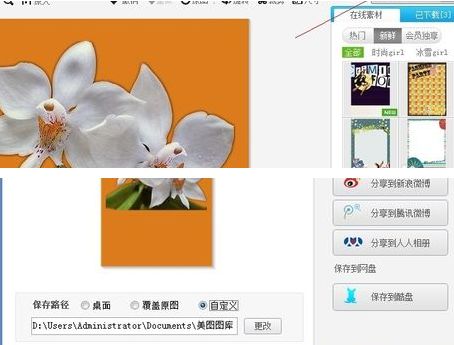
在抠图界面中,你可以选择手动抠图或者智能抠图。如果你对自己的手稳有信心,可以尝试手动抠图,通过画笔工具精确地选中你想要保留的部分。然而,对于大多数人来说,智能抠图可能更加方便快捷。只需点击“智能抠图”按钮,app就会自动识别并选中你想要保留的主体部分,如人物、宠物或汽车等。当然,你也可以在智能抠图的基础上进行微调,以确保抠图效果更加完美。
抠图完成后,点击右下角的“√”按钮确认。这时,你会发现图片的背景已经被去除了,只剩下你抠出来的主体部分。接下来,就是更改背景颜色的关键步骤了。

在下方的工具栏中,找到并点击“背景”选项。你会看到一个丰富的颜色库,包括各种纯色、渐变色以及图案背景等。选择你想要更换的背景颜色,比如蓝色、红色或绿色等。你可以通过滑动颜色条或点击颜色块来选择喜欢的颜色,并实时预览更改后的效果。

如果你想要更加个性化的背景,比如将另一张照片作为背景,也可以在“背景”选项中找到“导入图片”功能。点击它,从相册中选择你喜欢的照片作为背景图。然后,你可以通过调整背景图的大小、位置和透明度等参数,使其与主体部分完美融合。
最后,当你对更改后的背景颜色满意后,别忘了点击右上角的保存按钮。这样,你的作品就完成了!你可以将更改后的照片分享给朋友、上传到社交媒体或用于其他用途。
总的来说,醒图app提供了一个简单、快捷且高效的更改照片背景颜色的方法。无论你是想要更换证件照的背景颜色,还是想要为照片添加更加个性化的背景,醒图app都能满足你的需求。快来试试吧!